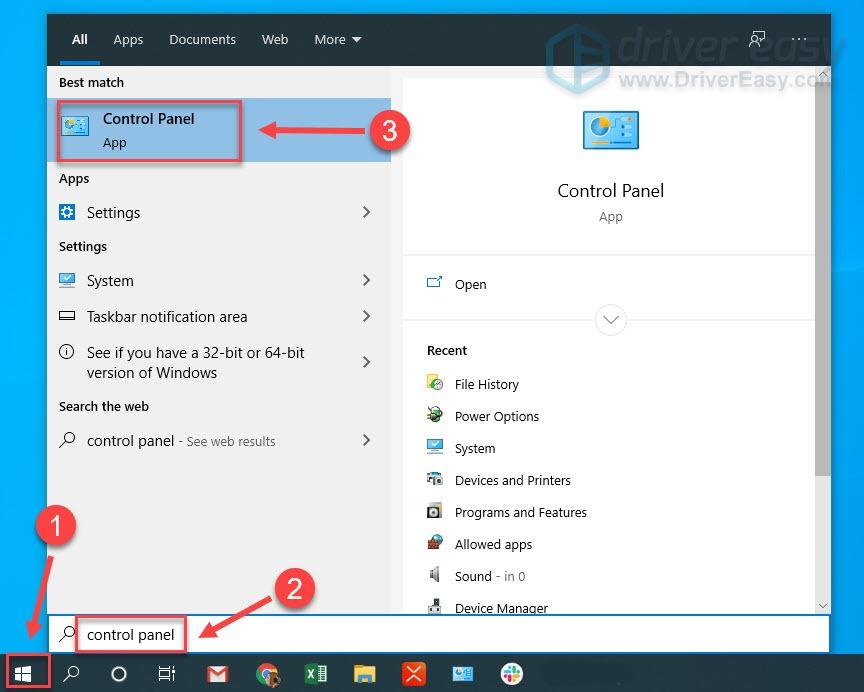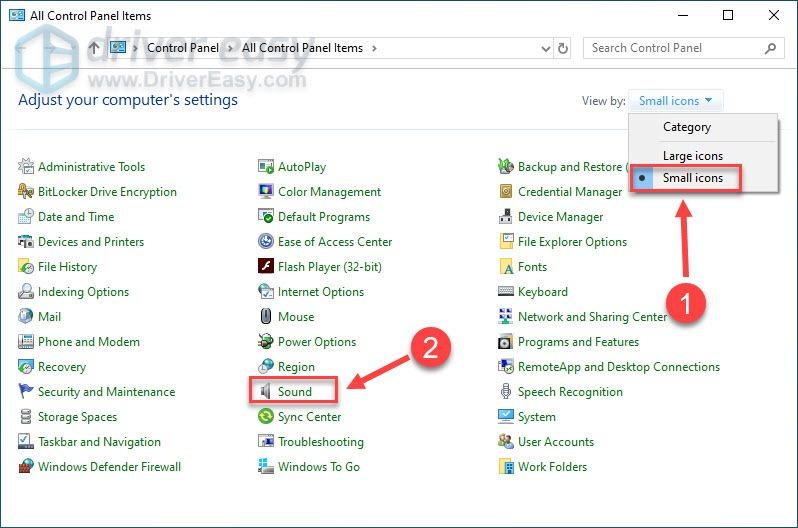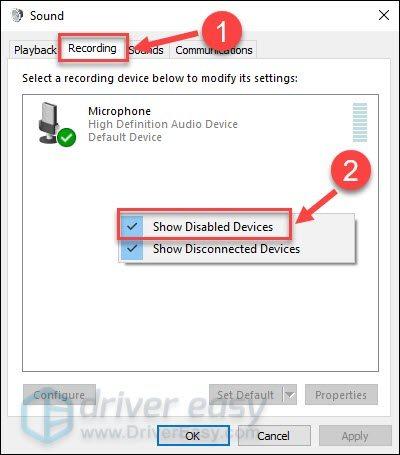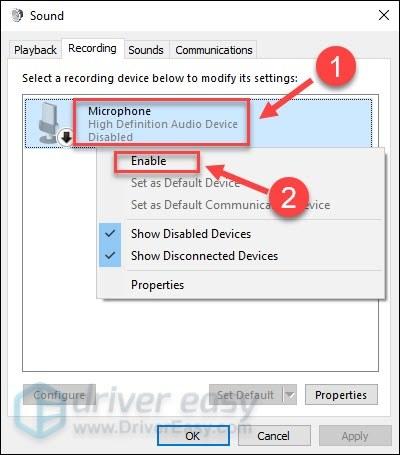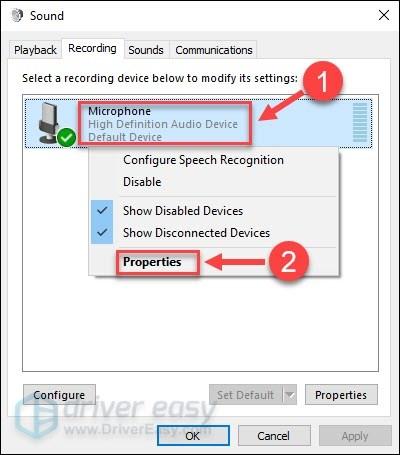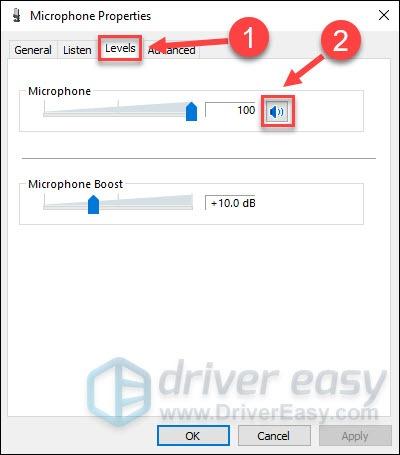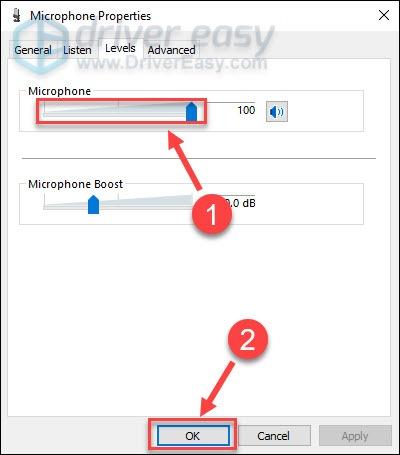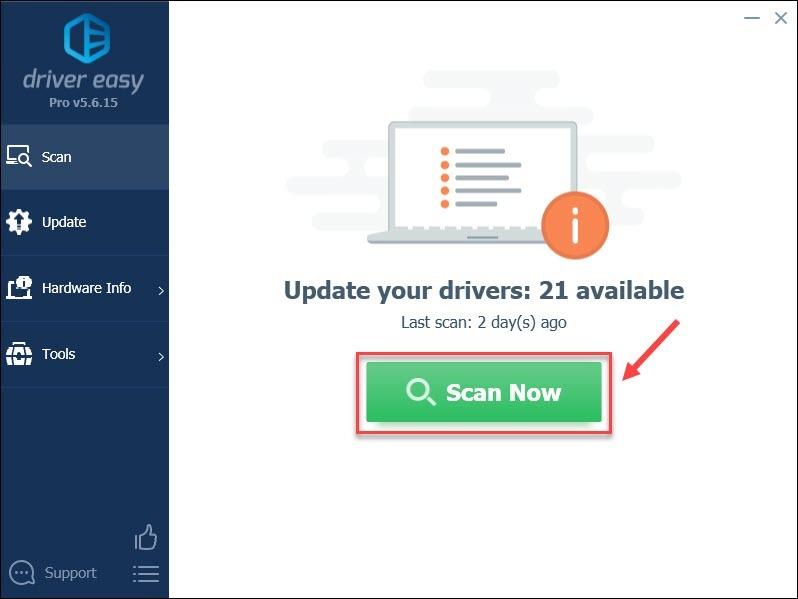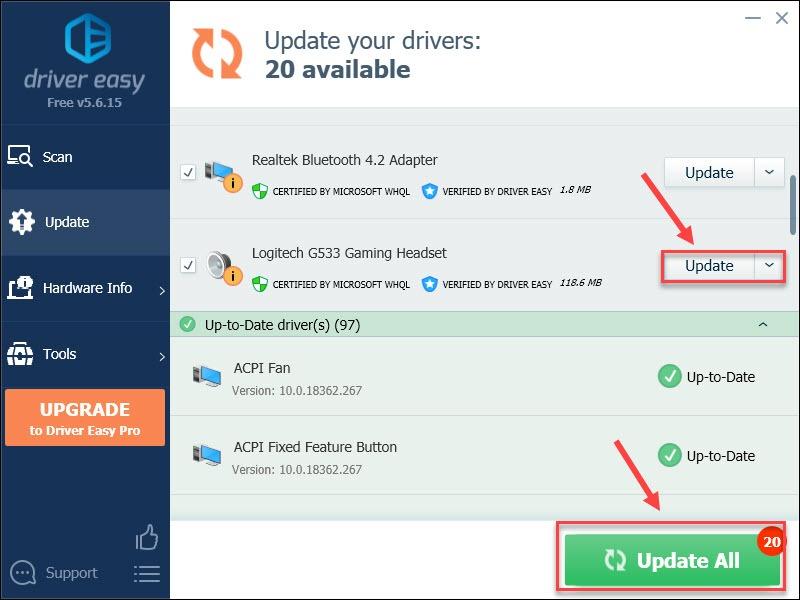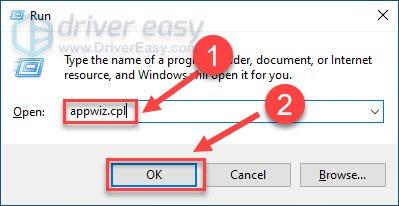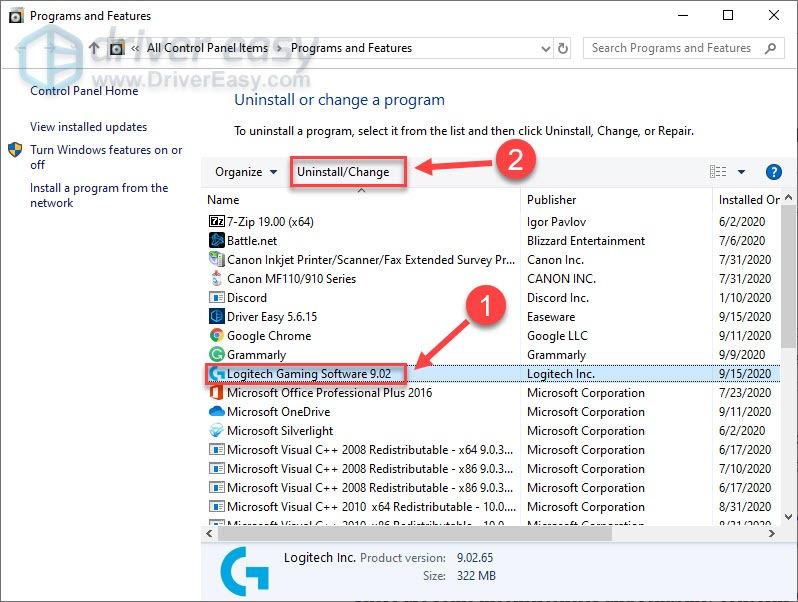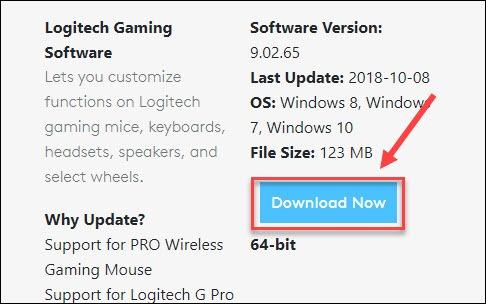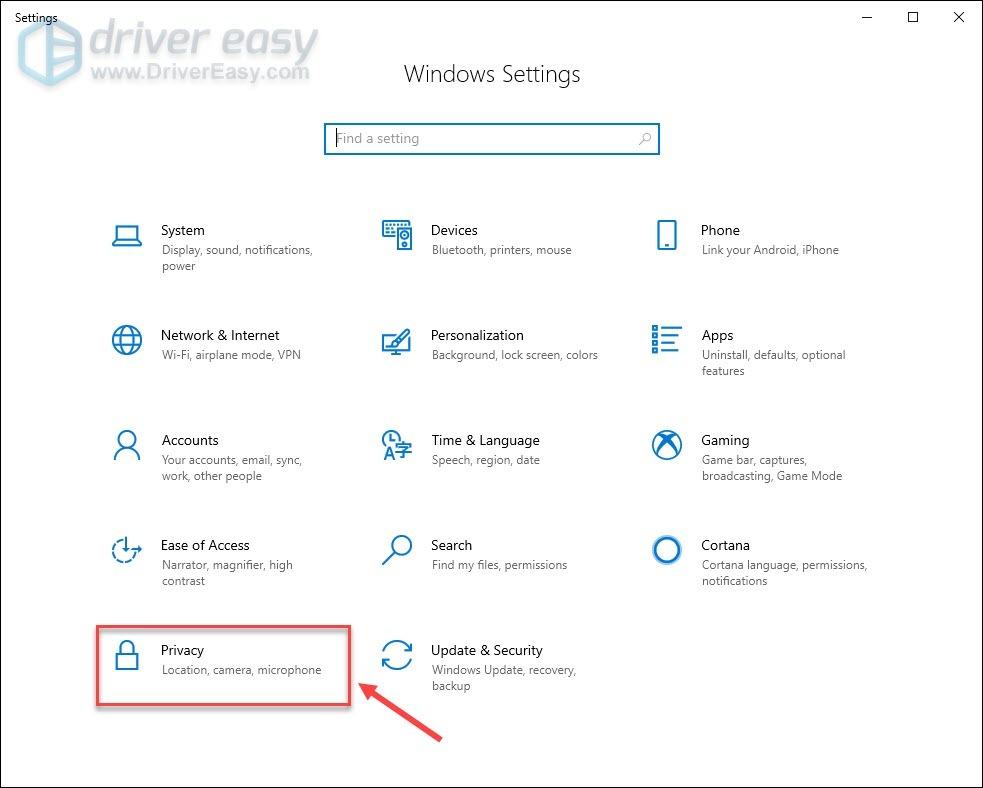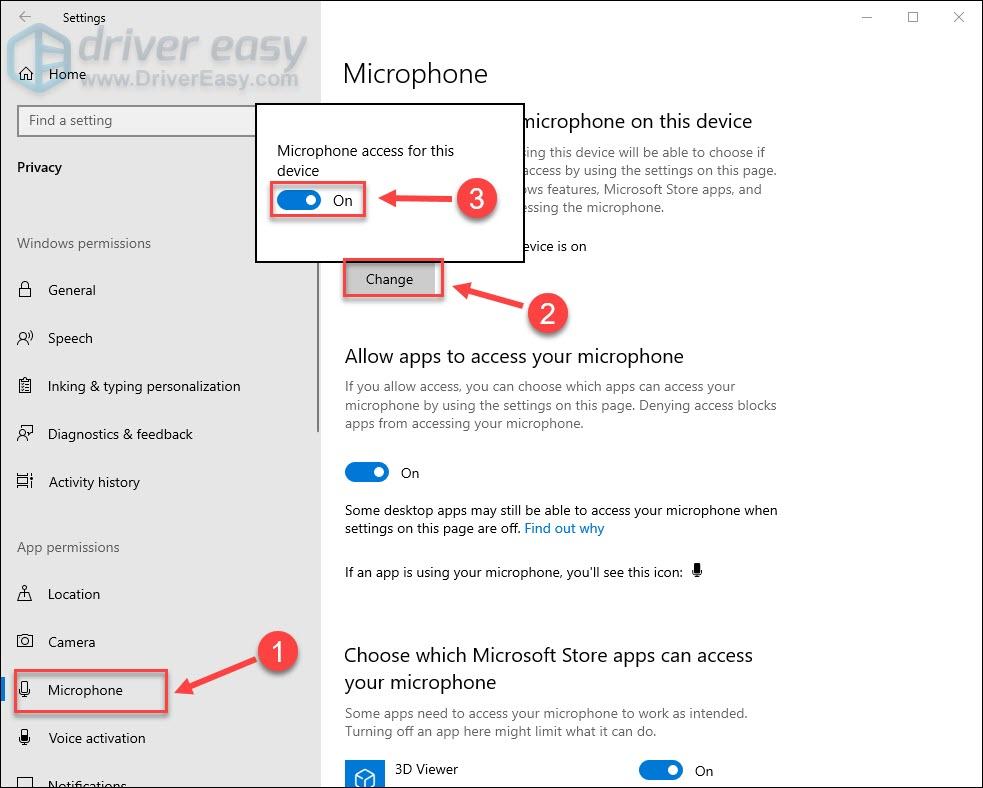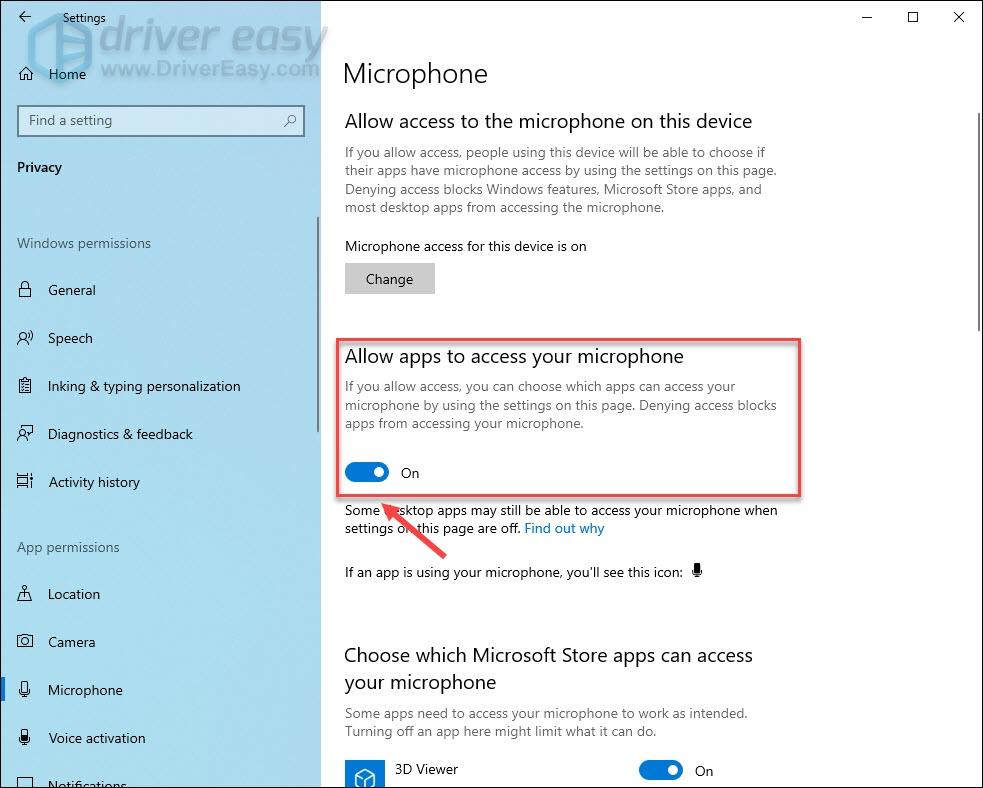Користите Логитецх Г533 слушалице за игре, али сматрате да микрофон не ради? Ова врста проблема је прилично неугодна, али на срећу није тешко решити. Ево 4 једноставна поправка која су помогла многим корисницима Виндовс-а да врате свој Логитецх Г533 микрофон да ради. Погледајте и испробајте их!
- Кликните Почетак дугме. Затим откуцајте контролна табла у пољу за претрагу и кликните Контролна табла .
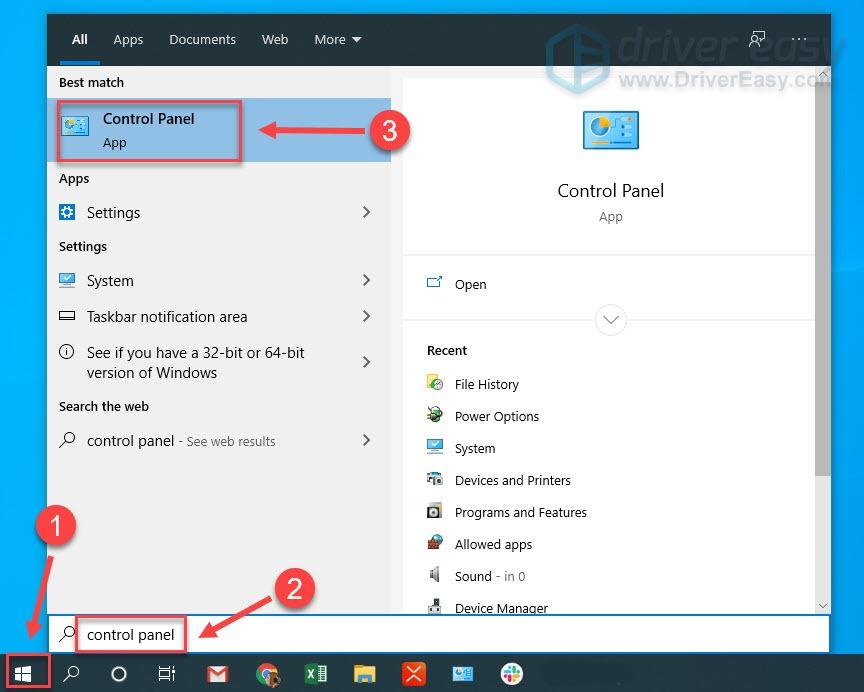
- Изаберите Мале иконе из падајућег менија поред Виев би . Затим кликните Звук .
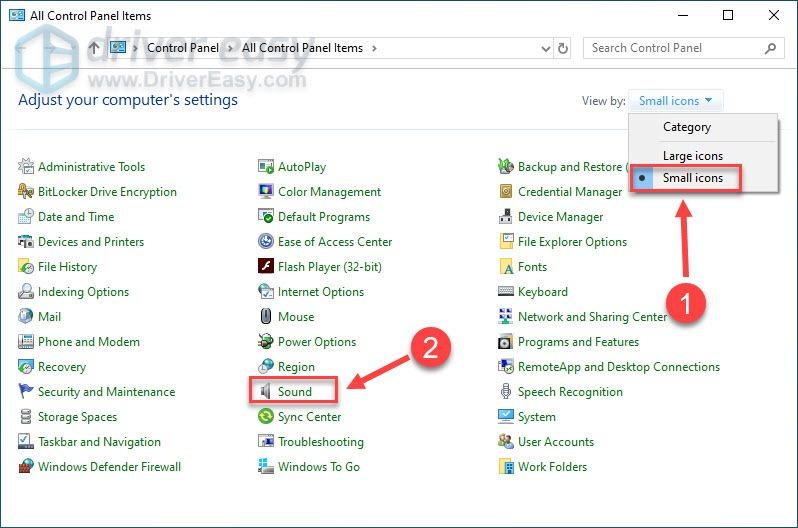
- Кликните Снимање таб. Затим кликните десним тастером миша на било коју празну област и означите Прикажи онемогућене уређаје .
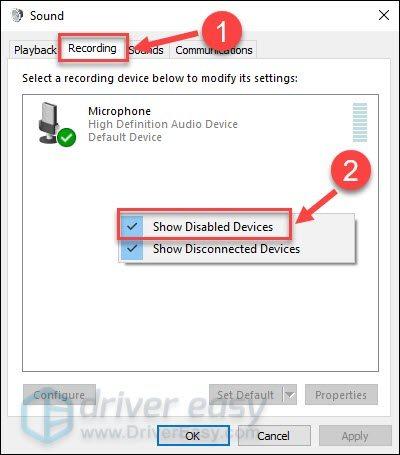
- Ако је ваш микрофон Логитецх Г533 онемогућен, кликните десним тастером миша на њега и кликните Омогући .
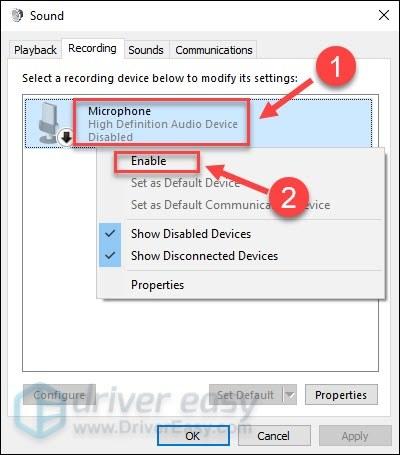
- Уверите се да је микрофон подешен као подразумевани уређај. Ако не, кликните на њега и кликните Подразумевано .

- Кликните десним тастером миша на микрофон и кликните Својства .
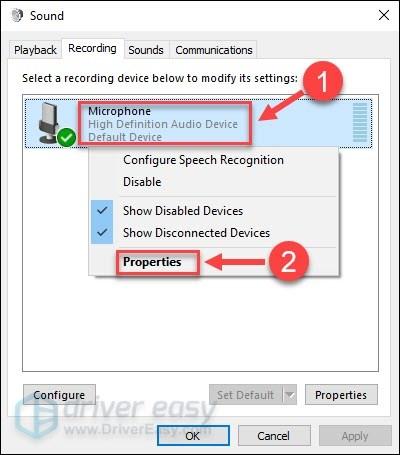
- Изаберите Нивои таб. Ако је микрофон искључен, кликните на икона звучника да га укључите.
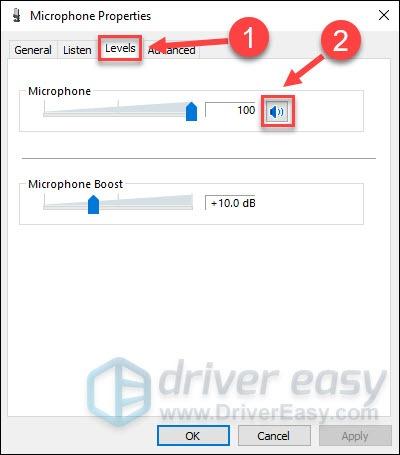
- Превуците клизач испод Микрофон налево да бисте повећали јачину звука. Затим кликните У реду .
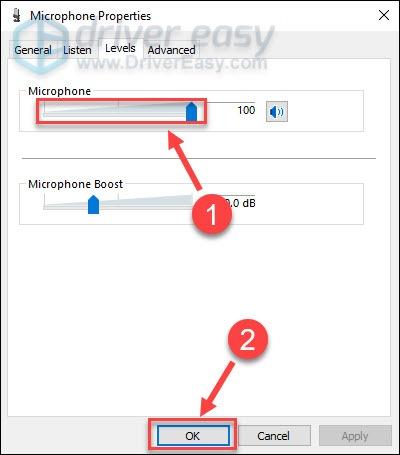
- Покрените Дривер Еаси и кликните на Скенирај одмах дугме. Дривер Еаси ће затим скенирати ваш рачунар и открити све проблематичне драјвере.
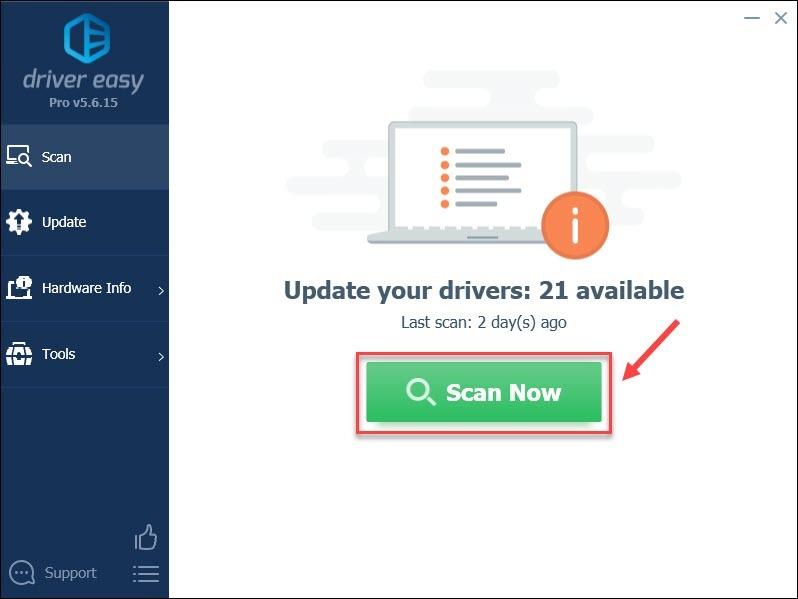
- Кликните ажурирање дугме поред означеног Логитецх Г533 драјвер да бисте аутоматски преузели исправну верзију тог драјвера, онда га можете ручно инсталирати (то можете учинити са БЕСПЛАТНОМ верзијом).
Или кликните Ажурирај све да аутоматски преузмете и инсталирате исправну верзију све драјвере који недостају или су застарели на вашем систему. (Ово захтева Про верзија – од вас ће бити затражено да надоградите када кликнете Ажурирај све .)
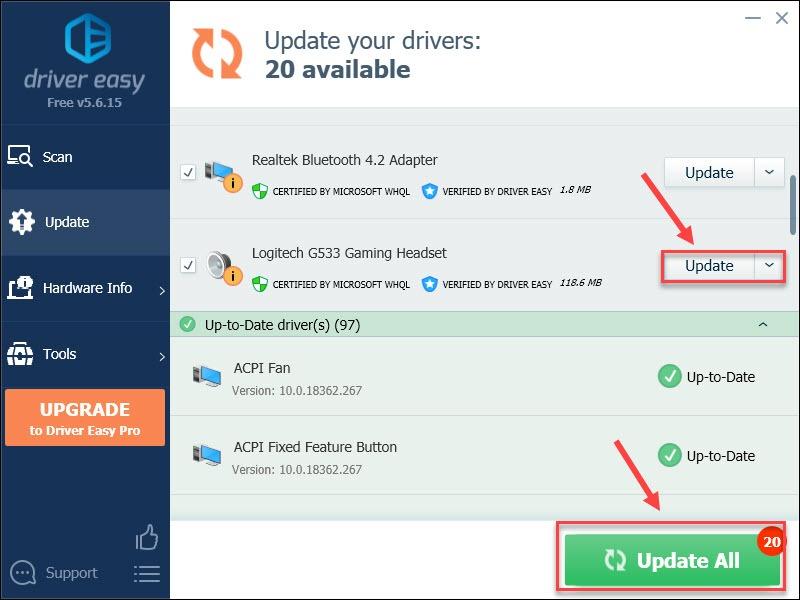
- На тастатури притисните Тастер са Виндовс логотипом и Р истовремено да се позове Рун бок.
- Тип аппвиз.цпл у пољу и кликните У реду .
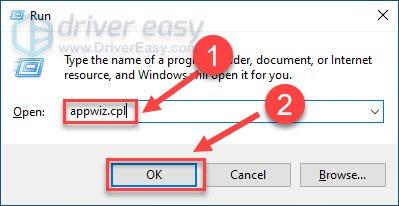
- Кликните Логитецх софтвер за игре и кликните Деинсталирај/Промени .
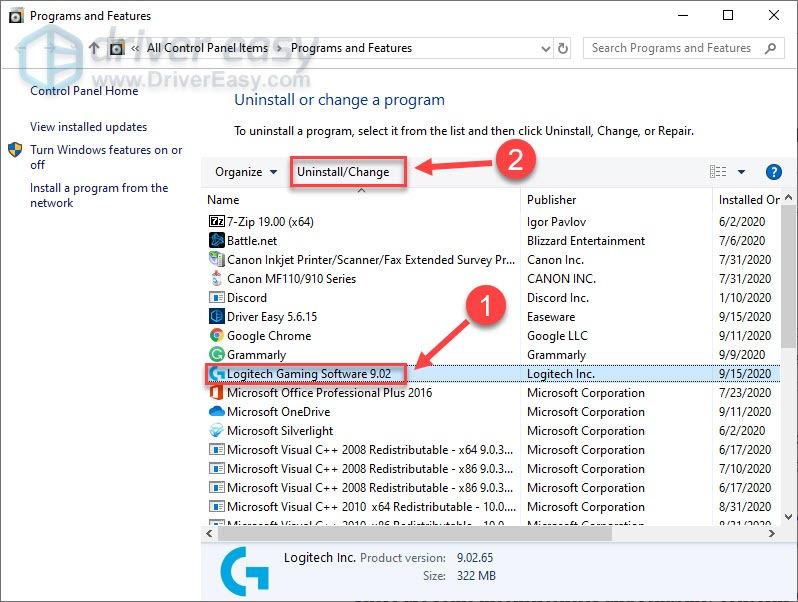
- Пратите упутства на екрану да бисте потпуно деинсталирали програм.
- Иди на Логитецх-ова веб локација за подршку . Затим пронађите најновију верзију Логитецх Гаминг Софтваре-а која је прикладна за ваш оперативни систем и кликните Преузми сада .
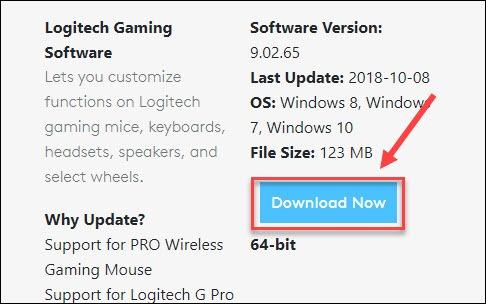
- Када завршите са преузимањем, двапут кликните на преузету датотеку и пратите чаробњак да бисте инсталирали софтвер.
- На тастатури притисните Тастер са Виндовс логотипом и И истовремено да уђете у мени за подешавања Виндовс-а.
- Кликните Приватност .
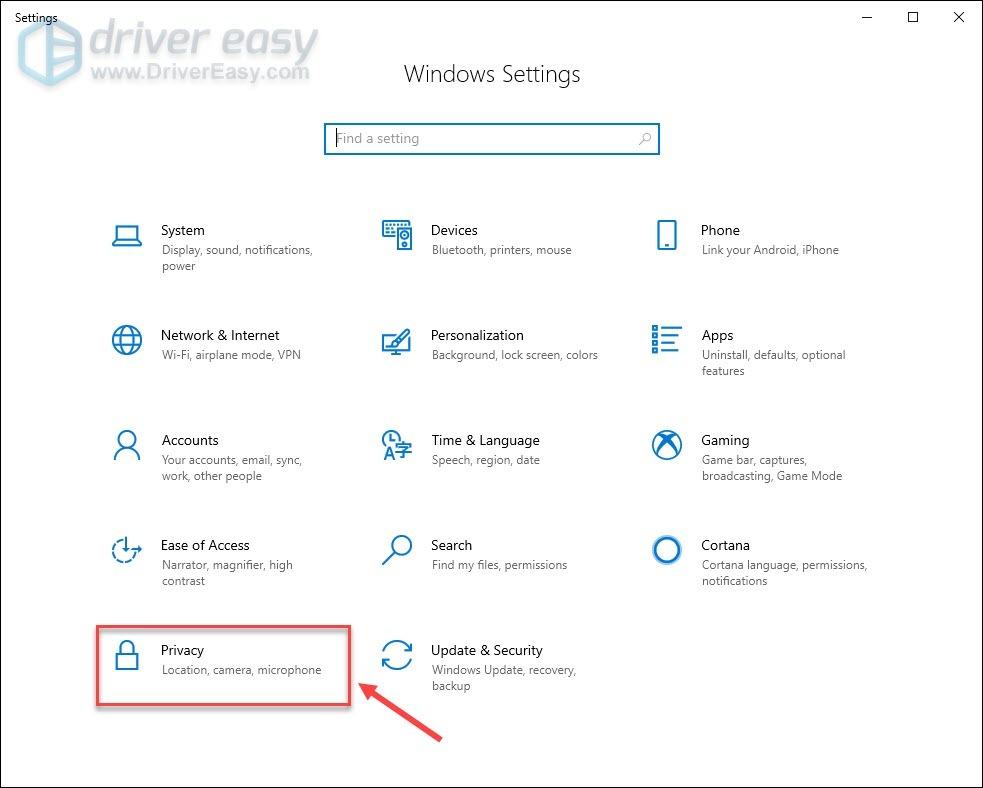
- Кликните Микрофон на левом окну. Затим кликните на Промена дугме и уверите се да је приступ микрофону за овај уређај на .
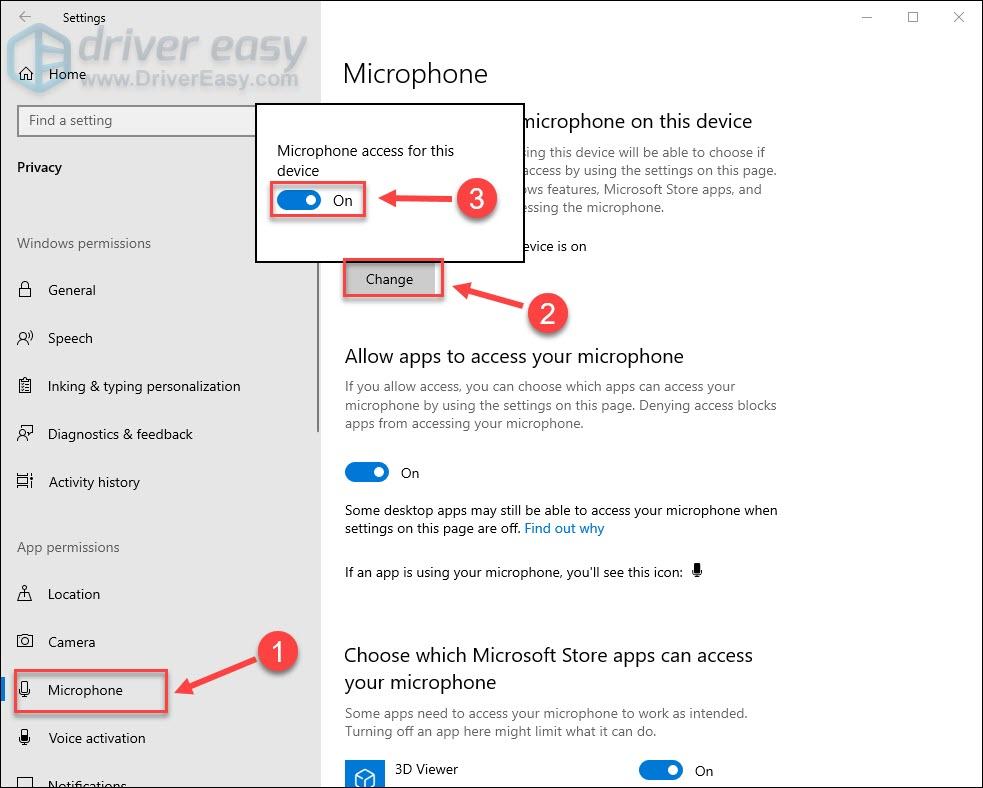
- Буди сигуран Дозволите апликацијама да приступе вашем микрофону је окренут на .
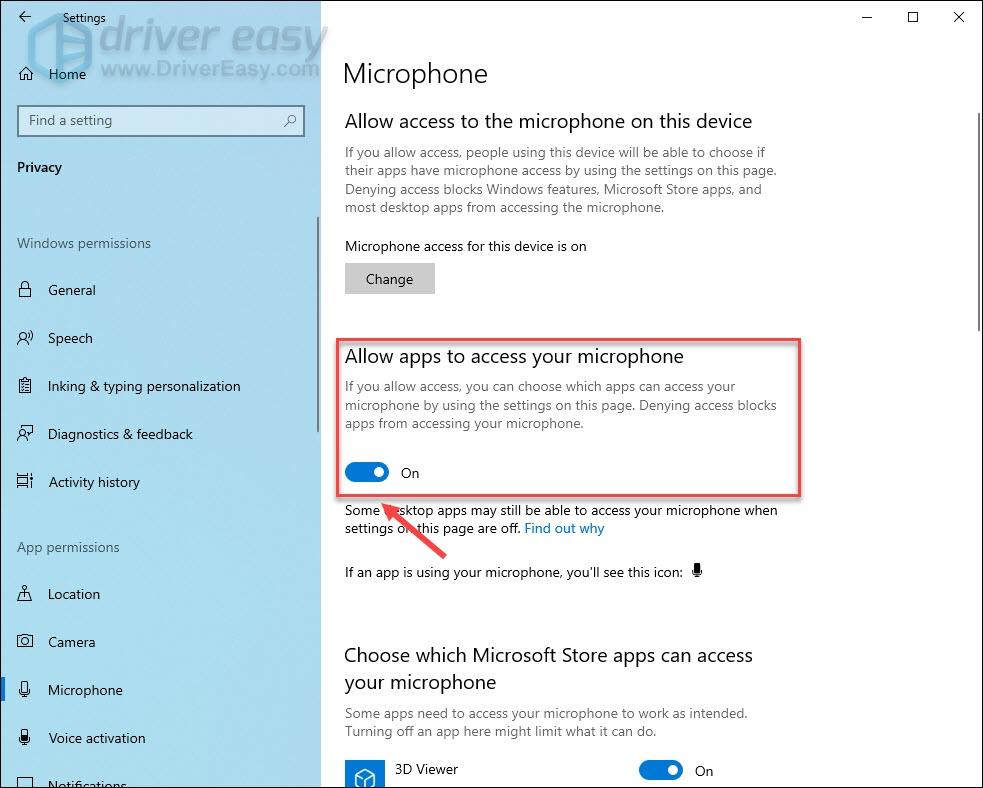
Поправка 1 – Проверите подешавања микрофона
Да бисте решили проблем да ваш Логитецх Г533 микрофон не ради, прво треба да се уверите да је исправно конфигурисан на вашем рачунару.
Сада када је микрофон за слушалице Логитецх Г533 постављен као подразумевани уређај и није онемогућен или искључен, требало би да ради како се очекује. Ако не, имамо још исправки за вас у наставку.
Поправка 2 – Ажурирајте свој аудио драјвер
Ако користите погрешан аудио драјвер или је застарео, микрофон за слушалице Логитецх Г533 неће правилно функционисати. Дакле, требало би да ажурирате свој аудио драјвер да видите да ли он решава проблем. Ево две опције помоћу којих можете да набавите најновији и прави аудио драјвер на безбедан начин: ручно или аутоматски .
Опција 1 – Ручно преузмите и инсталирајте драјвер
Логитецх стално ажурира управљачке програме за своје уређаје. Све што требате је да одете на Логитецх-ова веб локација за подршку , пронађите управљачке програме који одговарају вашој специфичној верзији Виндовс верзије (на пример, Виндовс 32 бит) и ручно преузмите управљачки програм.
Када преузмете исправан драјвер за свој систем, двапут кликните на преузету датотеку и пратите упутства на екрану да бисте је инсталирали.
Опција 2 – Аутоматски ажурирајте драјвер (препоручено)
Ако немате времена, стрпљења или компјутерских вештина да ручно ажурирате аудио драјвер, то можете да урадите аутоматски са Дривер Еаси .
Дривер Еаси ће аутоматски препознати ваш систем и пронаћи исправне драјвере за њега. Не морате тачно да знате који систем ради на вашем рачунару, не морате да будете узнемирени погрешним драјвером који бисте преузимали и не морате да бринете да ли ћете погрешити приликом инсталирања.
Можете аутоматски да ажурирате свој аудио драјвер помоћу БЕСПЛАТНЕ или Про верзије Дривер Еаси-а. Али са Про верзија потребно је само 2 корака (и добијате пуну подршку и 30-дневну гаранцију поврата новца):
Проверите како функционише ваш микрофон за слушалице Логитецх Г533 након ажурирања управљачког програма. Још увек нема среће? Затим испробајте следећу исправку у наставку.
Поправка 3 – Поново инсталирајте Логитецх Гаминг Софтваре
Поновна инсталација Логитецх софтвера такође може да реши низ необјашњивих грешака са Логитецх уређајима. Дакле, ако имате Логитецх Гаминг Софтваре инсталиран на рачунару, пратите доле наведени водич да бисте извршили нову поновну инсталацију.
Сада поново повежите слушалице Логитецх Г533 са рачунаром и микрофон би требало да нормално преноси ваш глас.
Ако користите Виндовс 10 и само видите проблем Логитецх Г533 да микрофон не ради док користите одређене апликације, можда нешто није у реду са поставкама приватности. Пратите метод у наставку да бисте га исправили.
Исправка 4 – Дозволите приступ микрофону са слушалицама (за кориснике оперативног система Виндовс 10)
Морате да дозволите свом Виндовс 10 систему и апликацији да приступе микрофону слушалица пре него што можете да га користите како је предвиђено. Ево како да проверите и измените ова подешавања:
Након што завршите горе наведене кораке, проверите да ли је проблем са микрофоном решен. Ако, нажалост, ниједно од претходних поправки не помаже, велике су шансе да је микрофон физички покварен и можда ћете размислити да контактирате продавца за даљу помоћ.
Надамо се да ће вам овај чланак бити од користи када се заглавите са проблемом да микрофон Логитецх Г533 не ради. Слободно оставите коментар ако имате питања или сугестије.